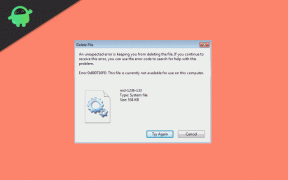Sådan låses Bootloader op på Realme 3 og 3 Pro
Lås Op Bootloader / / August 05, 2021
Hvis du leder efter en måde at låse op bootloader på Realme 3 eller 3 Pro, så har du fundet det rigtige sted! I denne vejledning ser vi på de sikreste måder, hvorpå du kan låse din enheds bootloader op og frigøre dens sande potentiale!
Den længe ventede Realme 3 Pro er lige rundt om hjørnet, og det ser meget ud med hensyn til budget-smartphone-tilbud. Den indeholder den spændende Snapdragon 710-processor med Adreno 616-grafik. Telefonen er dækket af et glasbagside med en behagelig gradientfarve på ryggen. Mens Realme 3 Pro endnu ikke er frigivet, har den yngre bror, Realme 3 allerede toppet salget i budgetafdelingen og med god grund. Det har en smuk 1080p-skærm med et vanddråbehak, der giver fronten på denne enhed en appel, som ingen anden enhed i dette prissegment har. Realme 3 kommer stadig med den energieffektive Mediatek MT6771 Helio P60 og Mali-G72 GPU. Samlet set skal begge disse enheder have en god ydeevne, hvis du vælger at købe dem.
I dagens artikel skal vi dog se på en tutorial, hvormed du kan låse op bootloader på Realme 3 og 3 Pro. Dette kan være et spørgsmål, der går rundt i dit sind et stykke tid, og proceduren for at låse op bootloader på Realme 3 og 3 Pro er ret simpelt, det kræver et par forudsætninger og en ordre, som du skal følge for at undgå uheld i midt. Læs videre for at finde ud af, hvordan du kan låse op bootloader på Realme 3 og 3 Pro med klare og nemme at følge instruktioner!

Indholdsfortegnelse
- 1 Hvad betyder oplåsning af din bootloader?
- 2 Hvorfor skal du låse din Bootloader op?
-
3 Sådan låses Bootloader op på Realme 3 og 3 Pro
- 3.1 Forudsætninger
- 3.2 Procedure
Hvad betyder oplåsning af din bootloader?
Før vi fortsætter med at låse op for din enheds bootloader, skal vi tage et øjeblik til at svæve over, hvad det er at låse op for en bootloader. Når din enhed kommer fra OEM-enheden, fratages den enhver konsolkontrol af brugeren. Dette betyder, at du endnu ikke kan manipulere med softwaren og tingene inde i brugergrænsefladen. Ved at låse enhedens bootloader op giver du dig selv adgang til dele af din telefon, som ellers var umulige at komme til tidligere. Denne proces kræver en Windows-computer med en ADB-grænseflade, der kan tale med din enhed i fastboot-tilstand. De mest almindelige måder at låse op for en bootloader på er at bruge et værktøj eller at bruge fastboot-kommandoer direkte til at indtage koder inde i din telefon.
Hvorfor skal du låse din Bootloader op?
Der er en overflod af grunde til, hvorfor du måske vil låse din enheds bootloader op. For eksempel kan du installere brugerdefinerede gendannelser som TWRP eller CWM på din telefons gendannelsespartition, der giver adgang til mange flere ting. Du kan nemt rodfæste en Android-enhed med en ulåst bootloader, og som vi ved har en rodfæstet enhed mange seje funktioner, du kan lege med. Endelig skal du bruge en fuldt ulåst bootloader til at blinke eventuelle brugerdefinerede ROM'er eller lynlåse på din enhed. Dybest set giver du dig selv systemrettigheder ved at manipulere med tilstanden for din enheds bootloader - på en god måde.
Hvis du låser op for din bootloader, betyder det også, at du kan foretage fejlfinding på mange flere problemer end nogensinde før. For eksempel, hvis din enhed går i en bootloop eller en blød mursten, skal det første trin til at genoplive det kræve, at du låser op for sin bootloader. Desuden kan du bruge kraftige rodapplikationer som Magisk og Xposed Framework til at sideloade nogle virkelig fantastiske tredjepartsudvidelser, der vil øge din enheds muligheder.
Advarsel
Hvis du låser op for enhedens bootloader, annulleres din garanti. Processen sletter også alle dine data, som inkluderer fotos, videoer, apps og dine opkald. Vi på GetDroidTips er ikke ansvarlige for uforudsete bootloops eller nedbrud, der kan forekomme på dine enheder. Alle vores guider er grundigt undersøgt og giver kun de rigtige midler til at følge proceduren. Fortsæt med forsigtighed, og følg hvert trin meget omhyggeligt.
Med alt ude af vejen, lad os begynde med vores guide. Du skal bruge et par forudsætninger for først at låse din telefons bootloader op. Sørg for, at du har alt det, du har brug for, i gang. Uden yderligere forsinkelse skal vi se på, hvordan du kan låse bootloaderen op på din enhed.
Sådan låses Bootloader op på Realme 3 og 3 Pro
Forudsætninger
- Du skal have ADB og Fastboot installeret på din pc for at dette skal fungere. Hvis du ikke allerede har gjort det, skal du følge vores omfattende guide for at lære, hvordan du kan klargøre ADB og Fastboot på din Windows-pc.
- Sørg for at sikkerhedskopiere alt, hvad der er på din telefon. Hvis du låser op for enhedens bootloader, slettes alt på din telefon, inklusive medier. Vi anbefaler en grundig sikkerhedskopiering, inden du begynder denne proces.
- Sørg for, at din telefon har mindst 60% af batteriet, inden du starter denne proces for at undgå uforudsete nedlukninger midt i opgaven.
- Endelig har du brug for et dataoverførselskabel for at forbinde din telefon til din Windows-pc.
Procedure
- Én din Realme 3 eller Realme 3 Pro, sørg for at din systemversion opdateres til den nyeste. Hvis ikke, anbefaler vi en hurtig opdatering for at give den mest problemfri oplevelse.
- Download følgende APK-fil på din enhed:
https://drive.google.com/file/d/1uixFcUAB8ThS3geYRtxqL37sAyVbsaoO/view? usp = deling - Tryk på det, og installer APK-filen. For at gøre det skal du navigere til Indstillinger> Sikkerhed og aktivere Ukendte kilder. Gå tilbage og tryk på den downloadede fil, og tryk på Installere.
- Start applikationen.
- Følg de trin, der er fremvist i selve appen. Tryk på Begynd at ansøge knappen i midten, accepter alle vilkår og betingelser, og tryk derefter på Send ansøgningen.
- Dette sender en rapportstatus til Realme, som derefter bekræfter din enheds integritet og forhåbentlig godkender den til låsning af bootloaderen.
- Hvis alt fungerer som planlagt, skal du se en meddelelse læse Anmeldelse accepteret. Det er her, den faktiske oplåsning af din bootloader kommer til handling.

- Klik på start i dybden prøve knap. Dette genstarter automatisk din enhed til fastboot-tilstand. En besked, der læser “hurtig boot_unlock_verify ok”Skal dukke op på enhedens skærm.
- Tilslut nu din telefon til pc'en, og naviger til den mappe, hvor du har ADB og Fastboot installeret.
- Indtast følgende kommando for at kontrollere, om din enhed er blevet genkendt af terminalen eller ej:
fastboot-enheder
- Hvis alt er tilsluttet korrekt, skal du se din telefon tilsluttet med et serienummer ved siden af det.
- Fortsæt ved at indtaste følgende kommando for at starte i bootloader-tilstand:
adb genstart bootloader
- Når din telefon genstarter til bootloader-tilstand, skal du indtaste den sidste kommando, der vil låse din telefons bootloader op:
fastboot blinkende oplåsning
- Nu skal en skærm, der læser en advarselsmeddelelse, dukke op på din telefons skærm. Brug lydstyrke op-knappen til at vælge Okay, og tryk en gang på tænd / sluk-knappen.
- Dette låser din enheds bootloader op i løbet af få sekunder.
Voila! Du har med succes låst op bootloaderen på din Realme 3 eller Realme 3 Pro! Nu kan du nyde alle funktionerne som at være i stand til at installere brugerdefinerede ROM'er, rod din enhed, lege med forskellige mods og så meget mere! Hvis du har spørgsmål vedrørende artiklen, så lad os det vide nedenfor, vi hjælper dig gerne gennem din procedure.
Studerende om dagen, Android-entusiast om natten, alt der har materialedesign fascinerer mig. Lidenskabelig omkring filmfremstilling, skrivning og nu design. Målet er at tilføje lidt personligt præg til alt hvad jeg opretter!


![Download G960FXXS7DTB5: Patch til marts 2020 til Galaxy S9 [Europe / MEA]](/f/98704d0d7a33bfc1fa78dd51d10f700a.jpg?width=288&height=384)